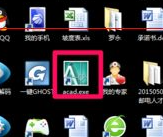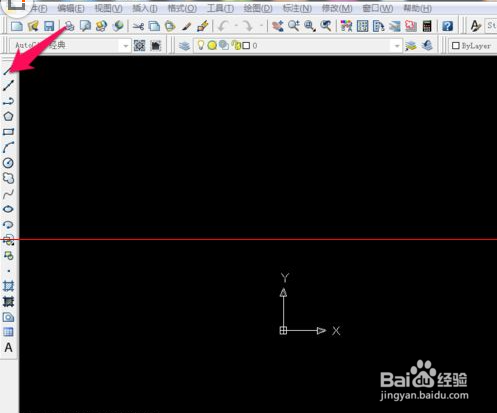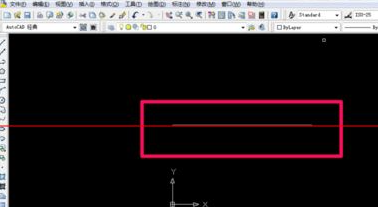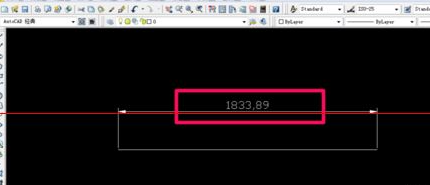CAD直线怎么标注CAD标注直线的详细教程
1、首先鼠标双击桌面上的CAD软件图标。
2、打开CAD后,鼠标左键点击左侧图标
3、直线是倾斜的,也可以平直。
4、点CAD软件下面的“正交”图标
5、鼠标点击正交后,变成平直直线。
6、鼠标点击CAD软件上部图标,点击后可以选择对齐标注,也可以选择线性标注。
7、点击后,鼠标移动到直线一边左键点击移动到直线另一边,得到下面的标注图。
8、希望能够帮到你
声明:本网站引用、摘录或转载内容仅供网站访问者交流或参考,不代表本站立场,如存在版权或非法内容,请联系站长删除,联系邮箱:site.kefu@qq.com。
阅读量:33
阅读量:58
阅读量:53
阅读量:24
阅读量:60